文章详情页
微信电脑版客户端怎么跟好友语音聊?微信电脑版客户端跟好友语音聊操作步骤分享
浏览:84日期:2022-10-30 10:27:41
许多伙伴都已经离不开微信电脑版客户端,那么倘若想跟好友语音聊天,我们该如何操作呢?接下来就分享微信电脑版客户端跟好友语音聊天的操作步骤,一起来看看吧。
首先登陆微信电脑版客户端。
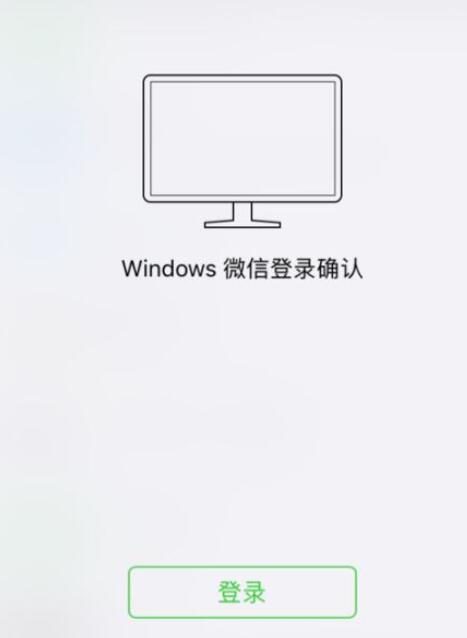
登陆电脑端的微信之后,找到自己想要聊天的好友。
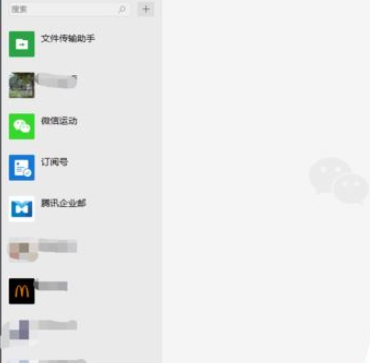
下图是电脑微信对话框,最上边显示的是与你聊天的好友的名字,这个对话窗口类似于QQ聊天。
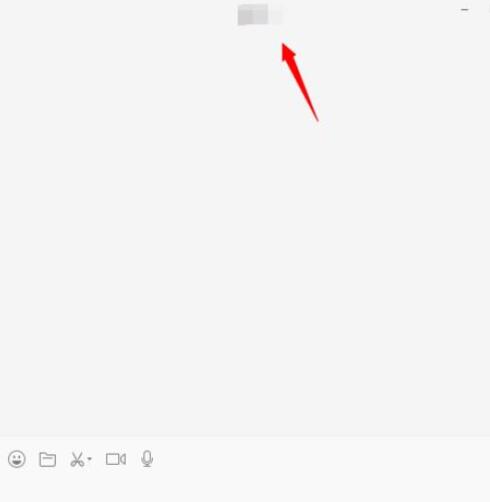
在电脑微信输入框的位置,就可以看到语音聊天选项。
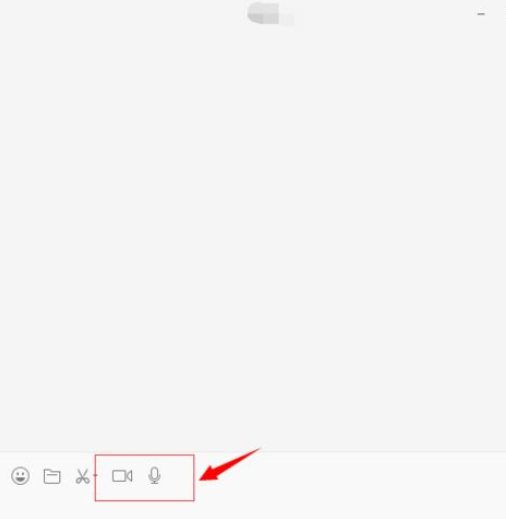
点击这个语音图标就可以开始和好友语音聊天了。
微信相关攻略推荐:
微信怎么查询浦发信用卡额度?查询浦发信用卡额度的方法介绍
微信如何查看短视频?短视频查看方法说明
微信怎么查社保缴费情况?查社保缴费情况说明
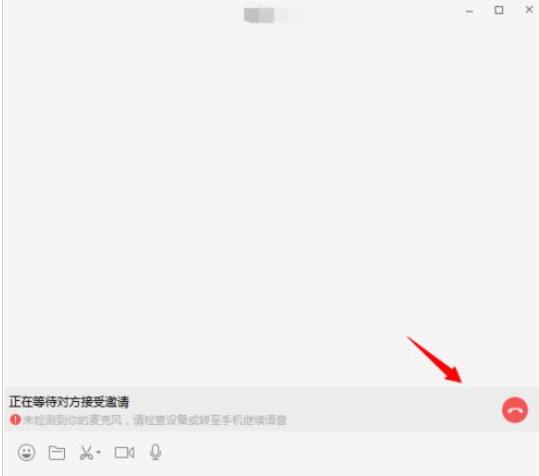
上文就是好吧啦网小编今日为大家带来的微信电脑版客户端跟好友语音聊操作步骤分享,更多软件教程敬请关注IE浏览器中文网站!
标签:
微信
相关文章:
排行榜
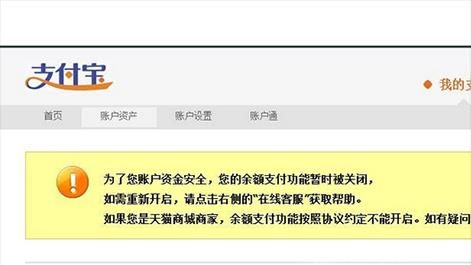
 网公网安备
网公网安备